Sebagai sebuah system operasi bagi komputer dan laptop, Windows hadir memberikan berbagai macam fitur untuk menyenangkan pengguna. Salah satu fitur yang bisa dimanfaatkan adalah merekam suara. Cara merekam suara di laptop atau PC bagi pengguna Windows sangat mudah.
Anda yang sudah mengupgrade sistem operasi Windows Anda menjadi sistem operasi Windows 8 dan 10 sudah bisa memanfaatkan fitur merekam suara tersebut. Bahkan rekaman suaranya bisa dikonversi menjadi tulisan atau teks di komputer atau laptop.
Penasaran dan ingin tahu caranya seperti apa? Simak tutorial lengkapnya di bawah ini!
Cara Merekam Suara di Laptop Atau PC
Cara merekam suara di laptop atau PC yang akan kita bahas kali ini dibedakan atas tutorial untuk Windows 8 dan Windows 10. Jadi Anda bisa cari tahu dulu sistem operasi yang digunakan di laptop atau PC Anda adalah Windows 8 atau 10.
Kalau sudah tahu, baru ikuti tutorialnya. Cara merekam suara di laptop untuk Windows 8 sebagai berikut :
- Pertama klik logo Windows
- Pada kotak searching, cari sound recorder
- Lalu, klik enter
- Kemudian, klik icon mikrofon di bagian layar untuk memulai rekaman
- Klik tombol jeda di bagian bawah
- Klik logo stop untuk menghentikan rekaman
- Rekaman suara akan tersimpan pada bagian folder
Sementara bagi pengguna Windows 10, cara merekam suara yang bisa dilakukan dengan tutorial berikut ini :
- Klik logo Windows
- Pada fitur pencarian, klik dan cari voice recorder
- Klik enter
- Klik tombol record yang terdapat di bagian tengah
- Masuk pada proses perekaman
- Klik tanda stop untuk berhenti merekam
- Klik icon titik tiga
- Pilih buka lokasi file
- Rekaman akan segera tersimpan di folder dan bisa diakses sepenuhnya
Baca juga: Aplikasi Pengubah Suara PC dan Android Paling Bagus
Cara Mengubah Rekaman Suara Menjadi Teks di Laptop
Banyak orang ikut seminar atau rapat kerja namun tertinggal sehingga perlu merekam suara untuk nantinya dapat menyalin menjadi tulisan ketika sudah berada di rumah.
Nah, untuk menyalin tulisan dari rekaman suara yang sudah tersimpan, sekarang Anda tidak perlu lagi memutar ulang atau mendengarkan rekaman tersebut secara perlahan dan kemudian menyalinnya manual dengan tulisan tangan atau ketikan di laptop, melainkan Anda bisa menggunakan cara mengubah rekaman suara menjadi teks di laptop ini untuk mempermudah PR Anda tersebut.
Ada beberapa cara mengubah rekaman suara menjadi teks di laptop yang bisa Anda manfaatkan, di antaranya :
Menggunakan Situs veed.io

Veed.io merupakan sebuah situs yang memberikan solusi video editing sampai dengan transcribe audio. Situs ini merupakan sebuah situs yang multifungsi oleh sebab itu situs ini ramai diakses untuk berbagai keperluan.
Untuk menggunakan situs ini sebagai mengubah rekaman suara menjadi teks, caranya sangat mudah. Berikut tata cara mengubah rekaman suara menjadi teks di laptop melalui situs veed.io:
- Buka browser
- Ketikkan alamat www.veed.io/tools/audio-to-text di browser
- Scroll ke bawah dan temukan transcribe audio, klik
- Upload file audio yang Anda ingin convert menjadi teks
- Tunggu selama beberapa menit sampai prosesnya selesai
- Klik subtitle di bagian menu sebelah kiri
- Pilih auto transcribe
- Pilih bahasa yang Anda inginkan
- Klik start untuk mulai memunculkan teks
- Unduh teks dari audio
- Klik option
- Tekan icon download
- Pilih format teks yang anda inginkan yaitu berupa TXT, SRT atau VTT. Sesuaikan dengan kebutuhan
Melalui Website happyscribe
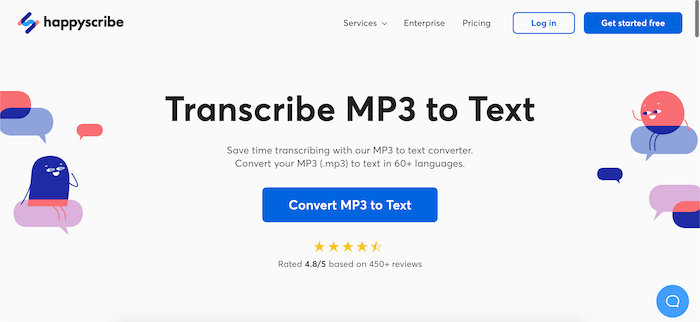
Happyscribe juga bisa menjadi sebuah situs untuk mendapatkan file text dari audio. Cara mengubah audio menjadi format teks melalui happyscribe sebagai berikut :
- Buka browser
- Ketik alamat happyscribe.com/convert-mp3-to-text di browser
- Login di website tersebut
- Kalau merasa belum punya akun, buat akun terlebih dahulu
- Klik tombol convert MP3 to text
- Pilih file audio yang Anda ingin convert menjadi teks
- Pilih bahasa yang Anda inginkan
- Happyscribe menyediakan sebanyak 120 bahasa, dialek dan juga aksen yang bisa anda pilih sesuai kebutuhan dan selera
- Ikutilah petunjuk yang muncul pada layar
- Unduh file teksnya
- Pilih format file yang tersedia seperti dengan format DOCX, PDF, TXT, HTML dan format lainnya sesuai kebutuhan
Menggunakan Website Vocalmatic
Ada banyak terobosan cara merekam suara di laptop atau PC yang bisa dimanfaatkan. Last but not least, untuk mengubah rekaman suara atau audio menjadi format tulisan maka Vocalmatic bisa Anda manfaatkan.
Situs ini memang tidak sepopuler situs – situs yang sudah kami sebutkan sebelumnya, namun Vocalmatic sangat worth it untuk dicoba. Cara mengubah file audio menjadi format teks atau tulisan melalui Vocalmatic sangat mudah.
Langkah – langkah yang bisa anda lakukan untuk mengubah file audio menjadi format tulisan atau teks melalui Vocalmatic sebagai berikut :
- Buka browser di laptop atau PC
- Ketik alamat vocalmatic.com/id/auto-transcribe/mp3-to-text pada browser
- Mulai upload file audio yang ingin anda ubah menjadi format tulisan atau teks di sana
- Pilih bahasa yang sesuai
- Tunggu sampai proses transkripnya berhasil
- Terakhir, unduh saja file teks yang sudah terubah menjadi tulisan
- Simpan
Cara Merekam Suara Menjadi Tulisan di Laptop
Bagi Anda yang sedang kuliah atau bekerja dan ingin menyimpan penjelasan dosen atau atasan tanpa perlu mengetik ulang, maka Anda bisa manfaatkan voice to text pada laptop.
Voice to text ini juga bisa membantu Anda merekam suara menjadi bentuk teks. Jadi Anda tidak hanya bisa tahu cara merekam suara di laptop atau PC saja melainkan jika memang membutuhkan mengonversikannya menjadi bentuk tulisan juga bisa.
Lantas, apa itu voice to text?
Jadi voice to text ini merupakan sebuah fitur yang disediakan oleh Google untuk mengubah suara menjadi bentuk teks atau tulisan. Jadi semua perkataan atau percakapan yang terdengar melalui mikrofon akan diubah menjadi teks dengan akurasi kesesuaian atau ketepatan mencapai 99% dengan apa yang sudah diucapkan.
Cara merekam suara menjadi tulisan di laptop melalui Voice to Text seperti apa? Tata caranya sebagai berikut ini :
- Kunjungi situs Google Docs di https://docs.google.com
- Login dengan akun Google Anda
- Akses Google Docs setelah login, tekan tab atau tombol pengaya di bagian atas kemudian klik dapatkan pengaya
- Cari 1 aplikasi dengan nama speech recognition
- Install aplikasi tersebut
- Klik + gratis untuk menginstalasinya
- Klik izinkan
- Kalau aplikasinya sudah terinstall, klik tombol pengaya atau tab yang ada di bagian atas
- Klik tombol atau pilihan speech recognition
- Klik start
- Tunggu sebentar
- Bahasa akan tampil dengan bahasa default yaitu bahasa Inggris, untuk lebih memudahkan ubah dulu bahasanya menjadi bahasa Indonesia
- Jika sudah terubah menjadi bahasa Indonesia, tekan tombol mulai
- Suara akan terconvert menjadi teks
Itulah berbagai macam solusi cara merekam suara di laptop atau PC atau pun mengubah rekaman suara menjadi format tulisan atau teks di laptop atau PC Anda. Semoga menjadi informasi yang membawa manfaat.

